Olympus D-630 Zoom Manual Avanzado [es]
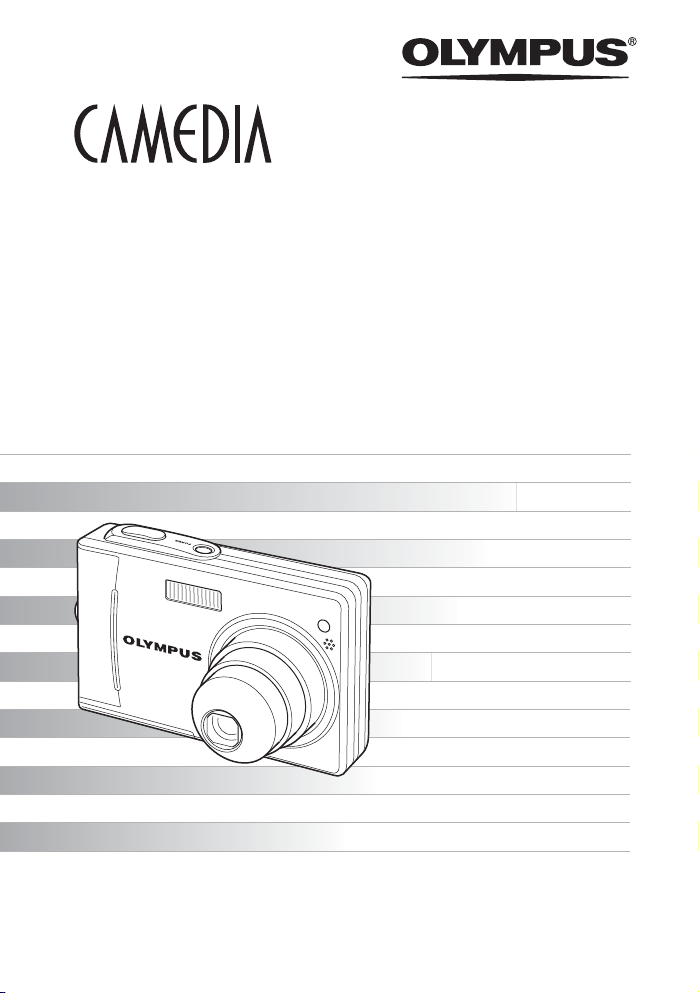
CÁMARA DIGITAL
D-630 ZOOM
FE-5500
X-600
Manual
Avanzado
Explicaciones detalladas de todas
las funciones, para sacar el
máximo partido de la cámara.
Utilización básica
Fotografía
Reproducción
Impresión
Fotografías en línea
Opciones de la cámara
Localización y solución de problemas
Le agradecemos la adquisición de la cámara digital Olympus. Antes de empezar a usar su
nueva cámara, lea atentamente estas instrucciones para obtener un máximo rendimiento
y una mayor duración. Guarde este manual en un lugar seguro para futuras consultas.
Antes de tomar fotografías importantes, le recomendamos que realice varias tomas
de prueba para familiarizarse con el uso de su cámara.
Con el fin de mejorar continuamente sus productos, Olympus se reserva el derecho
a actualizar o modificar la información incluida en este manual.
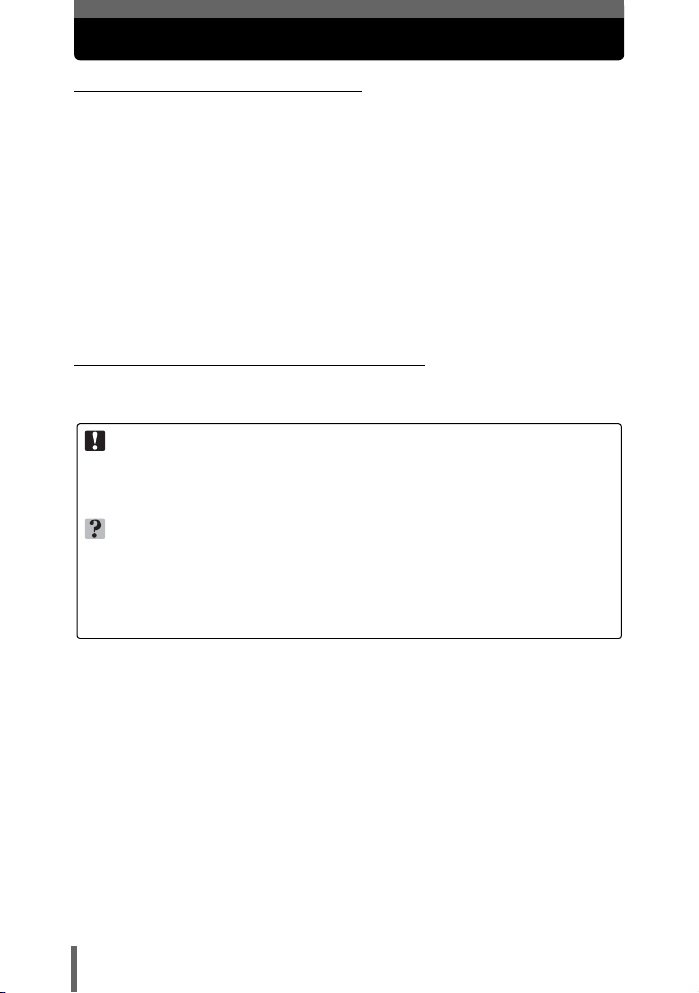
Cómo usar este manual
(Manuales Básico y Avanzado
El manual de instrucciones que se adjunta a esta cámara está dividido
en dos partes: el Manual Básico y el Manual Avanzado (este
documento).
Manual
Básico
Manual
Avanzado
(Indicaciones usadas en este manual
A continuación explicamos cómo leer las instrucciones de este
manual. Lea la explicación atentamente antes de proceder.
Nota
Información importante sobre los factores que pueden provocar una avería o
problemas de funcionamiento. Avisa también de las operaciones que no deben
realizarse bajo ningún concepto.
CONSEJOS
Información y consejos útiles que permiten sacar el mayor partido de esta
cámara.
g
Páginas de consulta que describen detalles o información relacionada.
Este manual le ayuda a familiarizarse con la cámara. En él se
incluyen explicaciones sencillas de cómo hacer fotografías y verlas a
continuación.
Este manual le explica el sinfín de funciones de la cámara después
de que haya aprendido los elementos básicos. Le ayudará a
aprovechar las posibilidades de la cámara para obtener fotografías
mucho más creativas y disfrutar más.
Para más información sobre la notación y sobre cómo leer las
páginas de procedimientos, consulte “Cómo leer las páginas de
procedimientos”. (P.20)
2
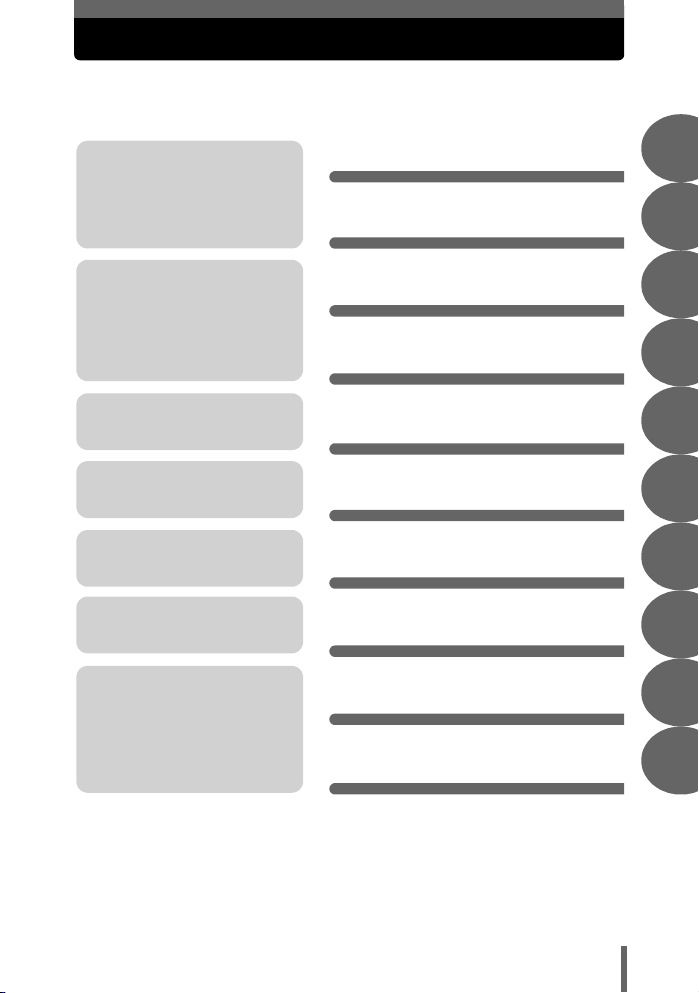
Composición del manual
Contenido P.4
Aquí le presentamos los
aspectos más importantes
para sacar el mayor partido de
esta cámara.
Lea este apartado antes de
tomar fotografías.
Explicaciones de las técnicas,
de las más básicas a las más
avanzadas, con información
sobre todas las funciones
relacionadas con la toma de
fotografías.
Para ver, editar y ordenar las
fotografías.
Opciones para facilitar el uso
de la cámara.
Para imprimir las fotografías.
Para disfrutar con las
fotografías en un ordenador.
Para usar OLYMPUS Master.
Localización y solución de
problemas.
Para cuando desee saber los
nombres de las partes, ver
una lista de menús o
encontrar lo que está
buscando.
Utilización básica
Consejos antes de empezar
a hacer fotografías
Funciones básicas de
fotografía
Funciones adicionales
de fotografía
Reproducción
Ajustes
Impresión de fotografías
Conexión de la cámara
a un ordenador
Apéndice
Miscelánea
P.8
P.21
P.32
P.41
P.51
P.67
P.74
P.88
P.104
P.121
1
2
3
4
5
6
7
8
9
10
En la portada de cada capítulo se describe de forma resumida el
contenido. No se olvide de leerlo.
3
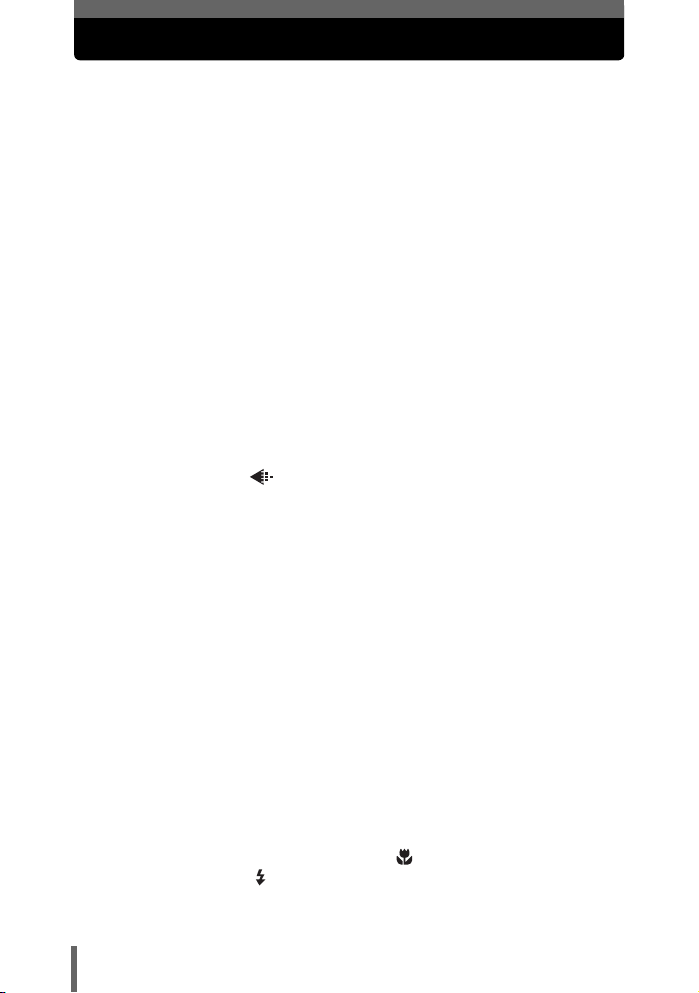
Contenido
Cómo usar este manual...................................................................... 2
Composición del manual..................................................................... 3
1 Utilización básica - - - - - - - - - - - - - - - - - - - - -8
Cómo usar el botón de fotografía y el botón de reproducción ............ 9
Cómo usar los botones de acceso directo........................................ 12
Uso de los botones de acceso directo ........................................ 14
Cómo usar los menús....................................................................... 15
Acerca de los menús................................................................... 15
Uso de los menús ....................................................................... 18
Cómo leer las páginas de procedimientos........................................ 20
2 Consejos antes de empezar a hacer
fotografías - - - - - - - - - - - - - - - - - - - - - - - - - - -21
Sujeción de la cámara....................................................................... 22
Si no se puede obtener un enfoque correcto.................................... 23
Cómo enfocar (bloqueo del enfoque).......................................... 23
Sujetos difíciles de enfocar ......................................................... 24
Modo de grabación .................................................................... 25
Modos de grabación de fotografías............................................. 25
Modos de grabación de vídeo..................................................... 26
Número de fotografías almacenables/tiempo de
grabación restante ................................................................ 26
Para cambiar el modo de grabación........................................... 27
Grabación de fotografías................................................................... 28
Relación entre la memoria interna y la tarjeta............................. 28
Uso de una tarjeta (opcional)............................................................ 29
Elementos básicos de las tarjetas............................................... 29
Inserción de la tarjeta.................................................................. 29
3 Funciones básicas de fotografía - - - - - - - - -32
Selección de un modo de fotografía dependiendo de la situación.... 33
Selección de preselecciones de escenas según el sujeto
(
SCENE
) ................................................................................... 33
Uso del zoom en un sujeto distante.................................................. 36
Uso del zoom digital.................................................................... 37
Fotografía de primeros planos (macro) ...................................... 38
Fotografía con flash ...................................................................... 39
4
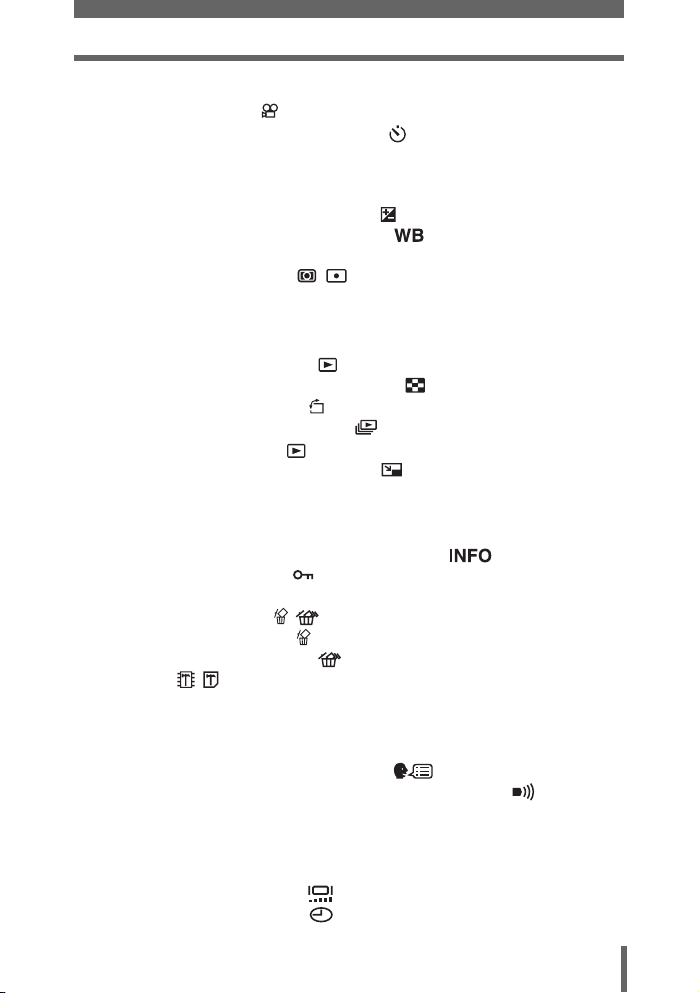
Contenido
4 Funciones adicionales de fotografía - - - - - -41
Grabación de vídeos ................................................................... 42
Fotografía con disparador automático ....................................... 43
Fotografía panorámica...................................................................... 44
Realización de fotografías de dos imágenes en una ........... 46
Ajuste del brillo de la fotografía
(compensación de la exposición) .......................................... 47
Ajuste de la coloración de la fotografía .................................... 48
En caso de que el brillo del sujeto y el fondo sean
distintos (MEDICIÓN) .................................................... 49
Realización de fotografías en condiciones de baja iluminación (ISO) .... 50
2 EN 1
5 Reproducción - - - - - - - - - - - - - - - - - - - - - - -51
Reproducción de fotografías ...................................................... 52
Selección del número de fotografías .................................... 53
Rotación de fotografías ......................................................... 53
Reproducción de diapositivas .............................................. 54
Reproducción de vídeos ............................................................. 55
Edición de fotografías (B/N / SEPIA / )........................................ 56
Creación de un índice ....................................................................... 58
Reproducción en un televisor............................................................ 60
Selección de la salida de vídeo................................................... 61
Vista de la información detallada de fotografía ...................... 62
Protección de fotografías ........................................................... 62
Copia de fotografías a una tarjeta (BACKUP)................................... 63
Borrado de fotografías .......................................................... 64
Borrar un solo cuadro ............................................................ 64
Borrar todos los cuadros ...................................................... 65
Formateo ............................................................................... 66
6 Ajustes - - - - - - - - - - - - - - - - - - - - - - - - - - - -67
Almacenamiento de los ajustes de la cámara (RE.SET.) ................. 68
Cambio del idioma de las indicaciones .................................. 69
Ajusta el tono de pitido de funcionamiento/advertencia ............. 70
Visualización inmediata de fotografías (VISUAL IMAG) ................... 70
Reposición del nombre de archivo (NOM FICHERO)....................... 71
Verificación de la función de procesamiento de
imagen (MAPEO PÍX.) ................................................................ 72
Ajuste del brillo del monitor ....................................................... 72
Ajuste de la fecha y la hora ....................................................... 73
5
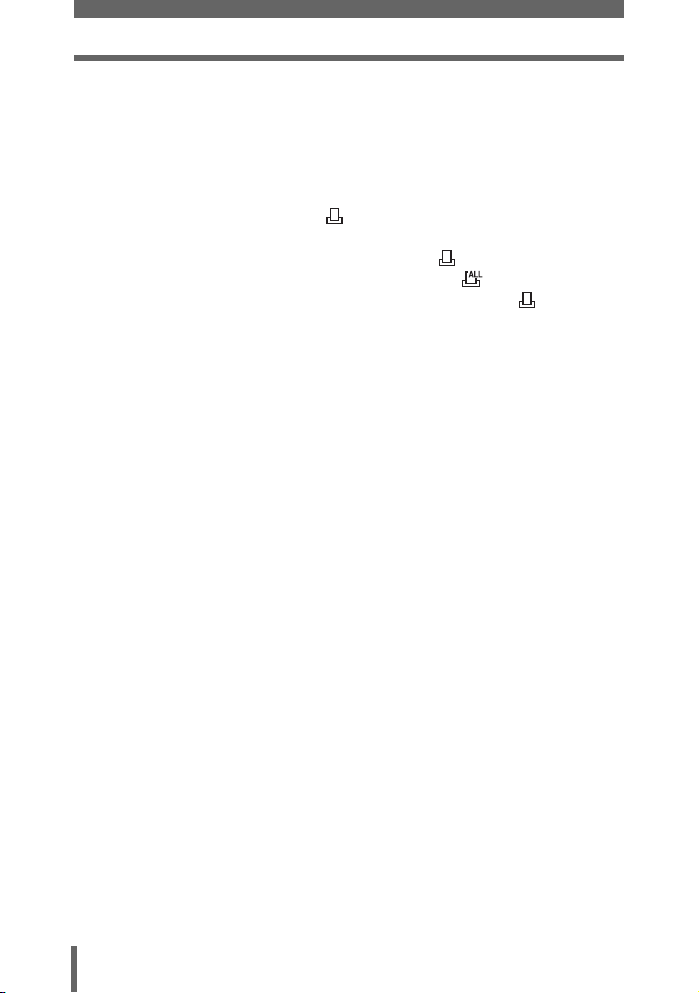
Contenido
7 Impresión de fotografías - - - - - - - - - - - - - - - 74
Impresión directa (PictBridge)........................................................... 75
Uso de la función de impresión directa....................................... 75
Impresión de fotografías ............................................................. 76
Otros modos y opciones de impresión........................................ 79
Si aparece un código de error..................................................... 81
Ajustes de impresión (DPOF) ..................................................... 82
Cómo efectuar reservas de impresión........................................ 82
Reserva de impresión de un solo cuadro ............................. 84
Reserva de impresión de todos los cuadros ........................ 85
Reposición de los datos de la reserva de impresión ............ 86
8 Conexión de la cámara a un ordenador - - - -88
Flujo de trabajo ................................................................................. 89
Uso de OLYMPUS Master ................................................................ 90
¿Qué es OLYMPUS Master?...................................................... 90
Instalación de OLYMPUS Master ............................................... 91
Conexión de la cámara a un ordenador............................................ 95
Inicio de OLYMPUS Master.............................................................. 96
Mostrar las imágenes de la cámara en un ordenador....................... 98
Descarga y almacenamiento de imágenes................................. 98
Ver fotografías y vídeos.................................................................. 100
Impresión de fotografías ................................................................. 101
Cómo transferir imágenes a un ordenador sin usar
OLYMPUS Master..................................................................... 103
9 Apéndice - - - - - - - - - - - - - - - - - - - - - - - - - - 104
Localización y solución de problemas............................................. 105
Códigos de error ....................................................................... 105
Localización y solución de problemas....................................... 107
Cuidados de la cámara ................................................................... 113
Adaptador de CA (opcional)............................................................ 114
Precauciones de seguridad............................................................. 115
Glosario de términos....................................................................... 119
6
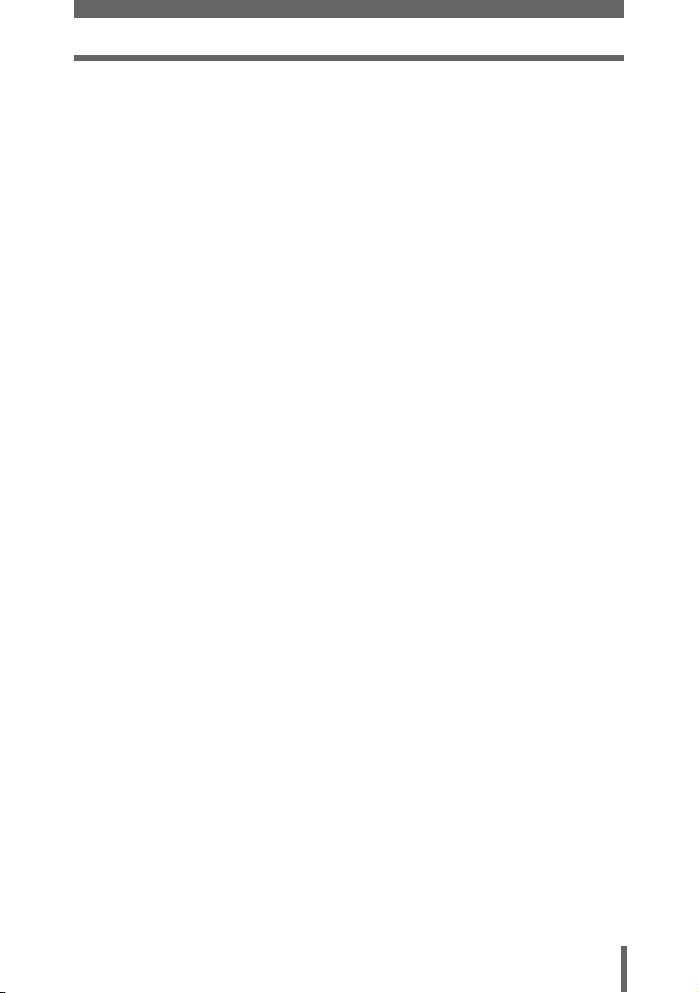
Contenido
10 Miscelánea- - - - - - - - - - - - - - - - - - - - - - - - 121
Lista de menús................................................................................ 122
Lista de ajustes predeterminados de fábrica .................................. 125
Funciones de escena y fotografía................................................... 126
Nombres de las partes.................................................................... 127
Cámara ..................................................................................... 127
Indicaciones del monitor ........................................................... 129
Índice............................................................................................... 132
7
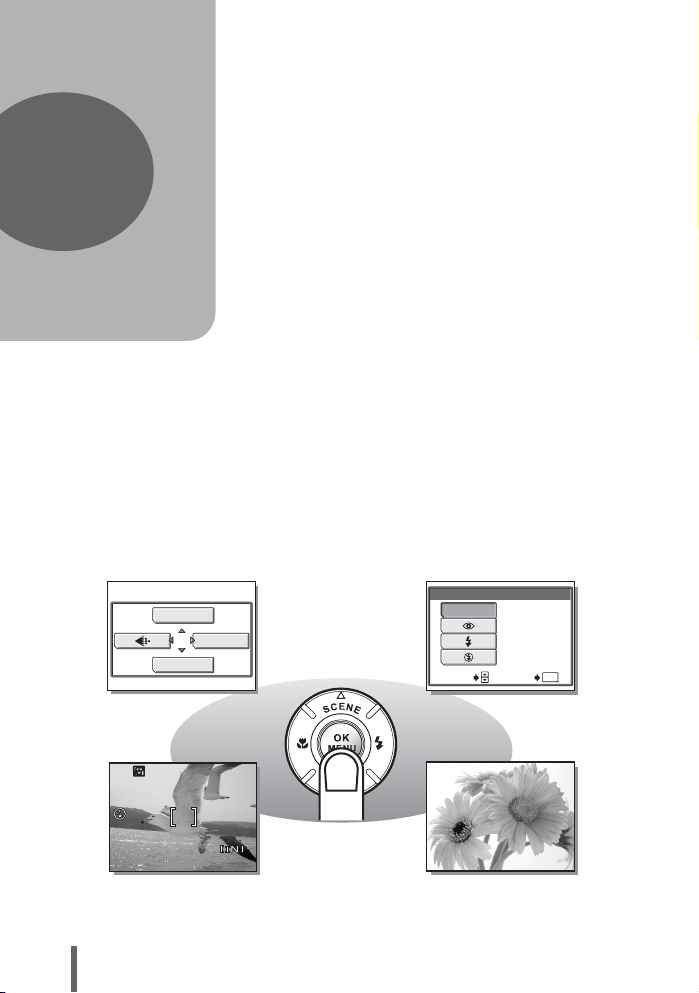
1 Utilización básica
HQ
1
F
MENU MODO
WB
Utilización básica
¿No tiene la impresión de que, aunque su
cámara tenga muchas funciones atractivas,
no se siente capaz de utilizarlas con
seguridad?
Ahora, todo lo que debe hacer es
simplemente presionar los botones de su
cámara digital. Al configurar los menús, le
resultará fácil hacer cosas como ajustar la
coloración de la fotografía o brillo del
monitor.
Basta con acceder a un menú en el monitor
y utilizar los botones para elegir una opción.
Familiarícese con los botones y los menús
antes de leer las explicaciones acerca de
las diferentes funciones.
MODO FLASH
FLASH AUTO
Flash automático
en zonas oscuras.
SELECC. OK
OK
HQ
8
Vídeos
00:0:36360 0:36
Fotografía macro
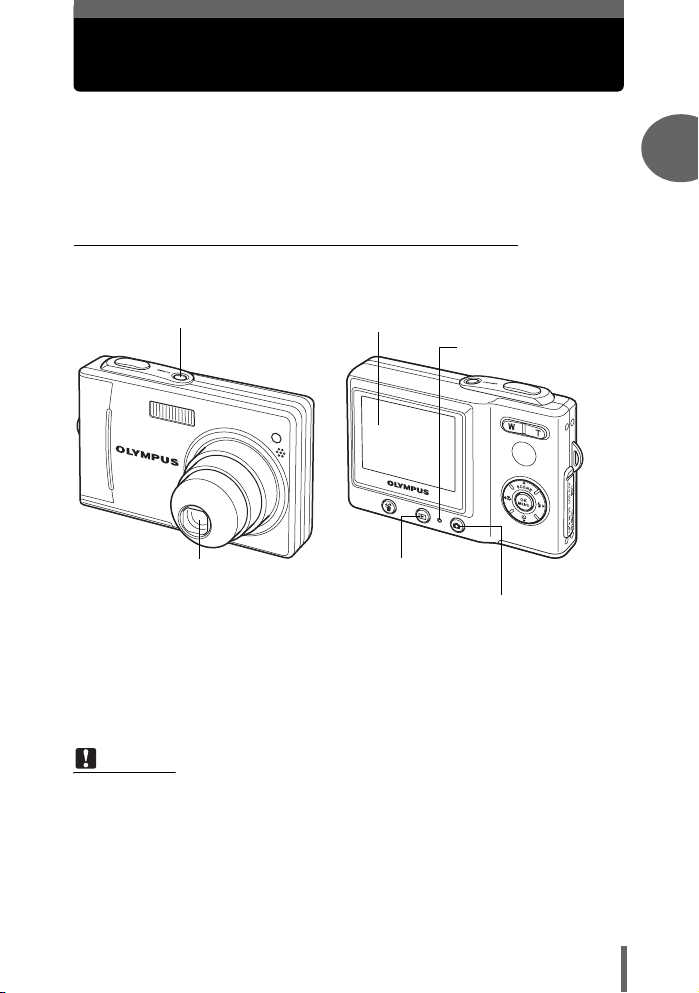
Cómo usar el botón de fotografía y el
(
botón de reproducción
Esta cámara dispone de un modo de fotografía y de un modo de
reproducción. El modo de fotografía sirve para tomar fotografías y
configurar las opciones de fotografía, mientras que el modo de
reproducción sirve para visualizar las fotografías que se hayan tomado.
Para cambiar de un modo a otro, utilice # y $. Presione $ por sí solo
para encender la cámara en el modo de reproducción.
(Encendido de la cámara en modo de fotografía
Presione el interruptor POWER.
• La cámara se enciende en modo de fotografía. Ahora ya puede tomar fotografías.
Interruptor POWER
Se enciende el monitor.
(La lám para enciende en
naranja.
1
Utilización básica
Botón de reproducción (
Cómo apagar la cámara
→ Presione el interruptor POWER. Se retrae el objetivo, y el monitor y la lámpara
de la cámara se apagan.
Cómo activar el modo de reproducción
→ Presione $. El objetivo permanece extendido y se activa el modo de
reproducción. Presione # para volver al modo de fotografía.
Nota
• En el modo de fotografía o el modo de reproducción cambiado al pulsar $, la
cámara entra automáticamente en el modo de reposo y deja de funcionar
después de unos 3 minutos de inactividad. La cámara se volverá a activar en
cuanto accione el botón obturador o el botón zoom.
• 15 minutos después de que la cámara acceda al modo de reposo, la cámara
se apaga automáticamente. Enciéndala si desea utilizarla.
$)(Se extiende el objetivo.
Botón de fotografía (
#)
9
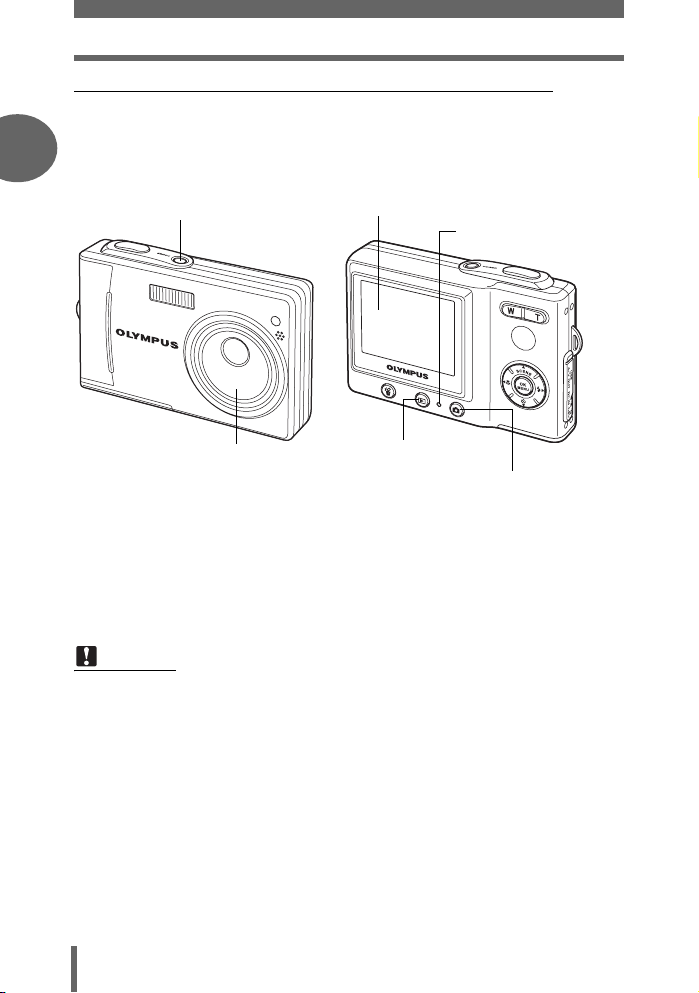
Cómo usar el botón de fotografía y el botón de reproducción
(
(Encendido de la cámara en modo de reproducción
Con la cámara apagada, presione $.
• La cámara se enciende en modo de reproducción. Se mostrará en el monitor la
1
última fotografía que se haya tomado.
Interruptor POWER
Se enciende el monitor.
(La lámpara enciende en
verde.
Utilización básica
(El objetivo está retraído.
Cómo apagar la cámara
→ Presione el interruptor POWER. El monitor y la lámpara de la cámara se apagan.
Cómo activar el modo de fotografía
→ Presione #. El objetivo se extiende y se activa el modo de fotografía. Presione
$ para volver al modo de reproducción. El objetivo permanece extendido.
Botón de reproducción (
$)
Botón de fotografía (
#)
Nota
• Cuando se enciende la cámara, a veces parpadea el monitor antes de mostrar
la fotografía. Esto no es una anomalía.
• Si la cámara se ha encendido pulsando $, la cámara con el modo de
reproducción dejará de funcionar automáticamente y se apagará después de
unos 15 minutos de inactividad. Encienda de nuevo la cámara.
10
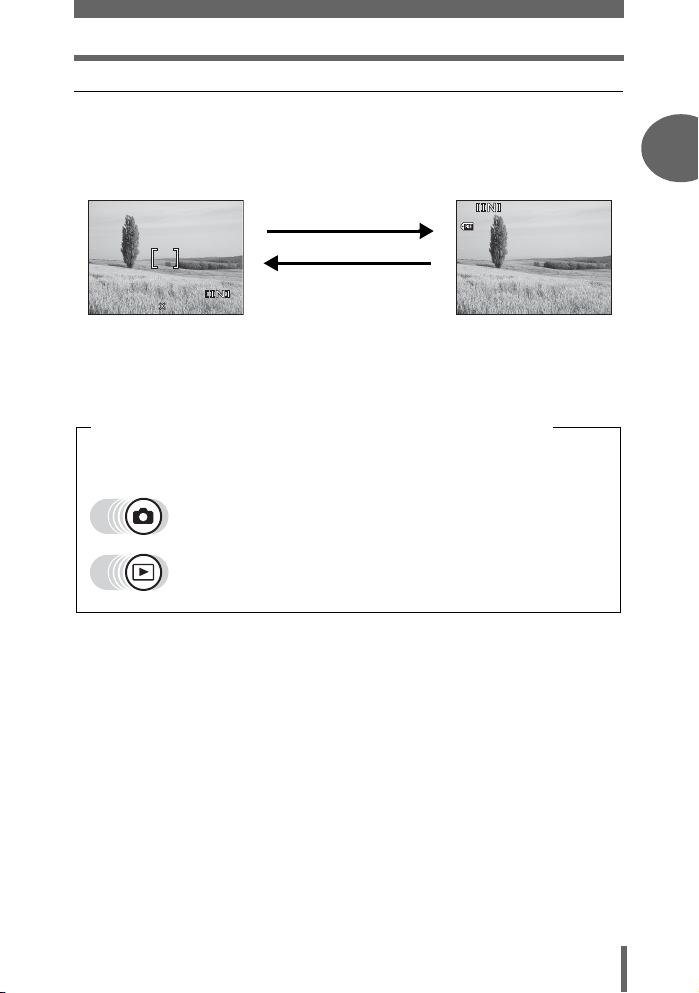
Cómo usar el botón de fotografía y el botón de reproducción
30 15
30
100
0005
HQ
HQ
2560
1920
(
Cambio entre el modo de fotografía y el modo de reproducción
Presione # o $ para cambiar entre el modo de fotografía y el modo de
reproducción.
Para tomar fotografías
(modo de fotografía)
P
Presione $.
Para reproducir
(modo de reproducción)
100
-
0005
1
Utilización básica
HQ
HQ
2560
1920
•
Aparece el sujeto en el
monitor.
Presione #.
55
’0505.
0404.
30 15
:
30
• Se mostrará en el
monitor la última
fotografía que se haya
tomado.
Notación del modo de fotografía/modo de reproducción
En este manual, los siguientes iconos indican el modo de cámara necesario
para utilizar las funciones.
Indica el modo de fotografía
Indica el modo de reproducción
5
11
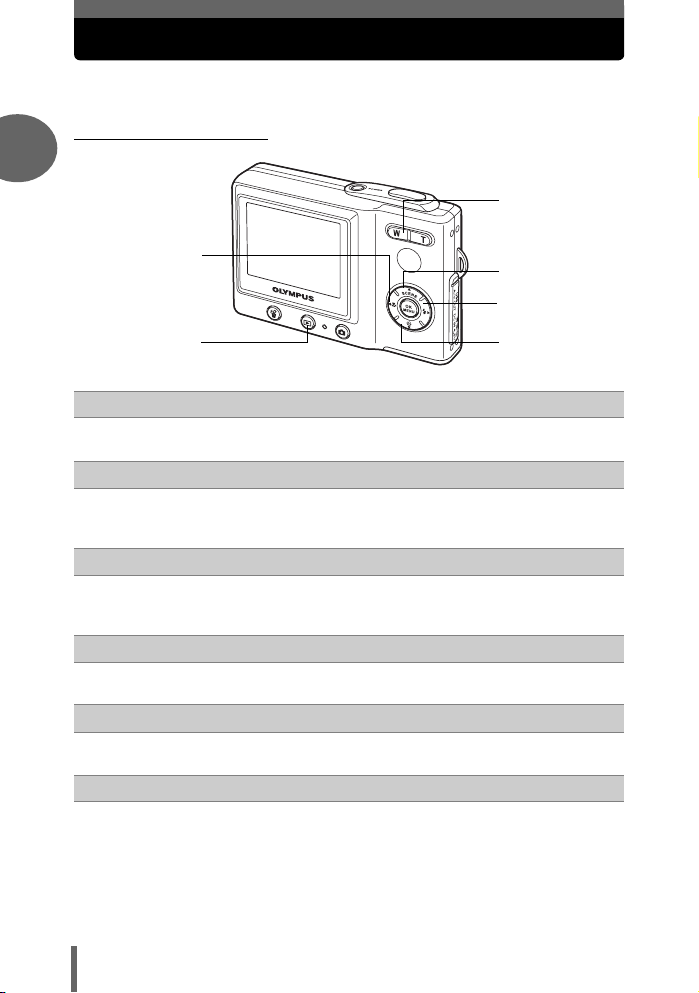
Cómo usar los botones de acceso directo
Los botones que se pueden utilizar en el modo de fotografía y en el modo
de reproducción difieren.
(Modo de fotografía
1
d
Utilización básica
h
e
f
c
Botón $ (reproducción) gP.11
c
Activa el modo de reproducción
Botón de zoom gP.36
d
W : Sirve para la fotografía en gran angular
T : Sirve para la fotografía en telefoto
Botón a f (modo escena) gP.33
e
Para seleccionar los ajustes de escena memorizados en la cámara de
acuerdo con las condiciones de fotografía y para realizar vídeos.
Botón d# (modo de flash) gP.39
f
Sirve para seleccionar el modo de flash
Botón cY (Disparador automático) gP.43
g
Activa y desactiva el modo de disparador automático
Botón b& (macro) gP.38
h
Activa y desactiva el modo macro
g
12
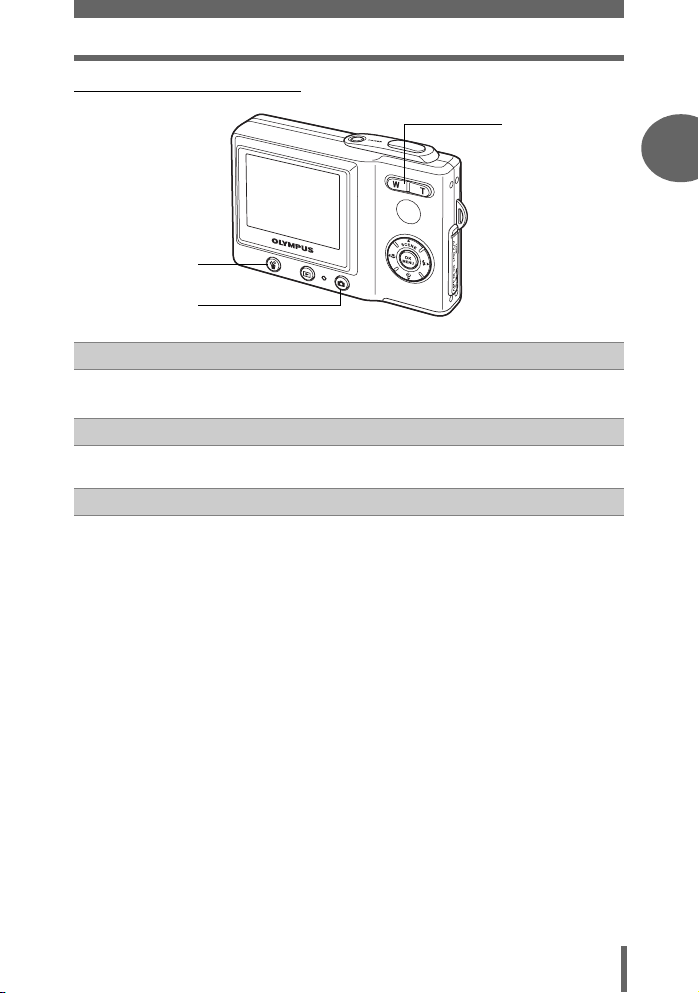
(Modo de reproducción
d
c
Botón # (fotografía) gP.11
c
Activa el modo de fotografía
Botón S (borrado) gP.64
d
Borra las fotografías que se muestran en el monitor
Botón de zoom gP.52
e
G : Sirve para visualizar el índice
U : Sirve para la reproducción de primeros planos
Cómo usar los botones de acceso directo
e
1
Utilización básica
13
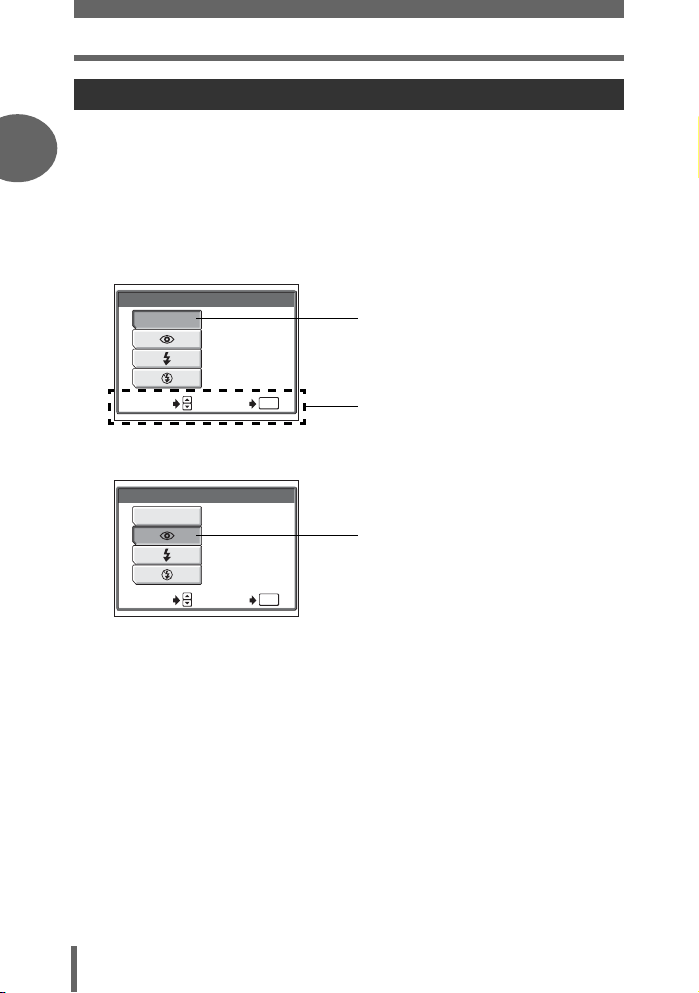
Cómo usar los botones de acceso directo
Uso de los botones de acceso directo
Se pueden realizar funciones básicas mediante los botones de acceso directo.
Utilice las teclas de control (ac
1
que aparecen en la pantalla para seleccionar y configurar cada ajuste.
A continuación se muestra cómo ajustar el modo de flash mediante d#.
b d) y Z para efectuar ajustes. Siga los botones
1 Presione d# en el modo de fotografía.
• Se muestra la pantalla de selección del modo de flash.
Utilización básica
MODO FLASH
FLASH AUTO
SELECC. OK
Flash automático
en zonas oscuras.
OK
Ajuste actual
Instrucciones
2 Presione ac para seleccionar el modo de flash.
MODO FLASH
FLASH AUTO
SELECC. OK
Función que
reduce ojos rojos.
OK
Ajuste seleccionado
3 Presione Z.
• La cámara está lista para disparar.
14
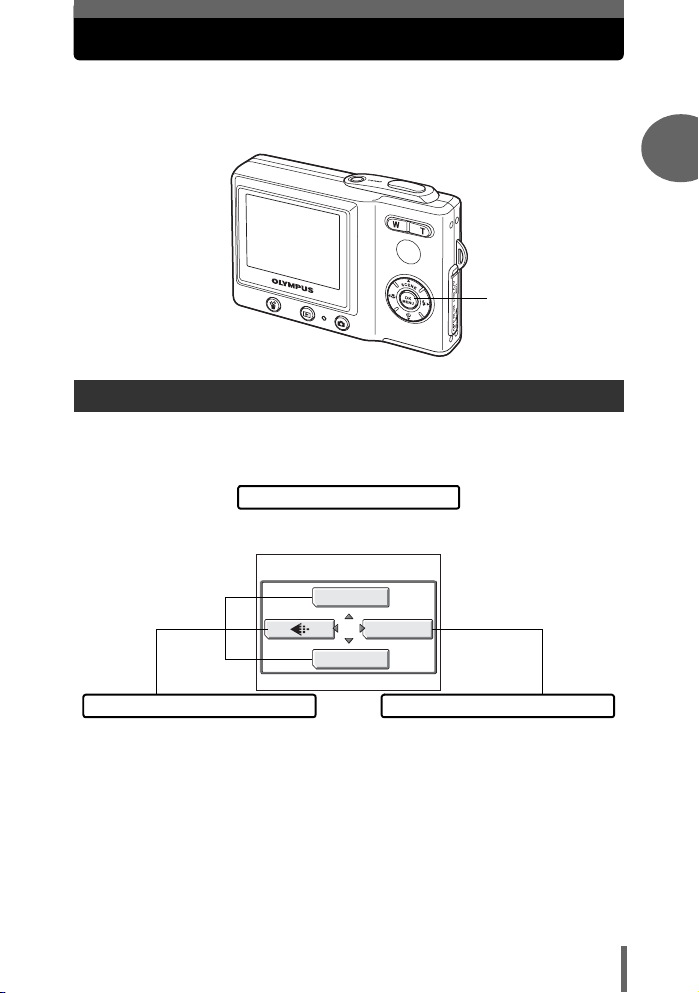
Cómo usar los menús
El menú se muestra en el monitor al presionar Z en el modo de fotografía
o en el modo de reproducción. Este menú sirve para configurar todas las
opciones de la cámara.
Presione Z.
Acerca de los menús
Las opciones de menú que se muestran en el modo de fotografía y en el modo de
reproducción difieren.
Menú superior
Los menús se dividen en menús de
acceso directo y menús de modo.
F
MENU MODO
WB
1
Utilización básica
Menús de acceso directo
Presione acb para ajustar
directamente las opciones de las
funciones correspondientes.
Menú de modo
Las opciones están divididas en
pestañas según su función.
15
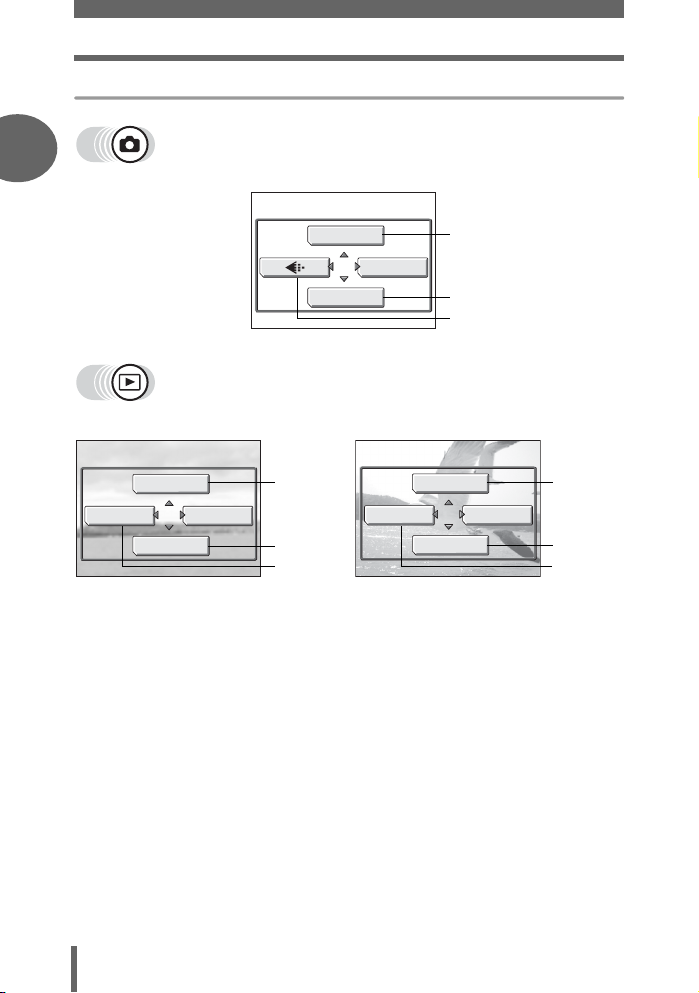
Cómo usar los menús
Menús de acceso directo
1
Fotografía/vídeo
gP.47
gP.48
gP.25
VídeoFotografía
REP. VIDEO
MENU MODO
0
gP.62
Utilización básica
INFO
m
MENU MODO
0
F
MENU MODO
WB
gP.54 gP.55
INFO
gP.62
gP.62 gP.62
16
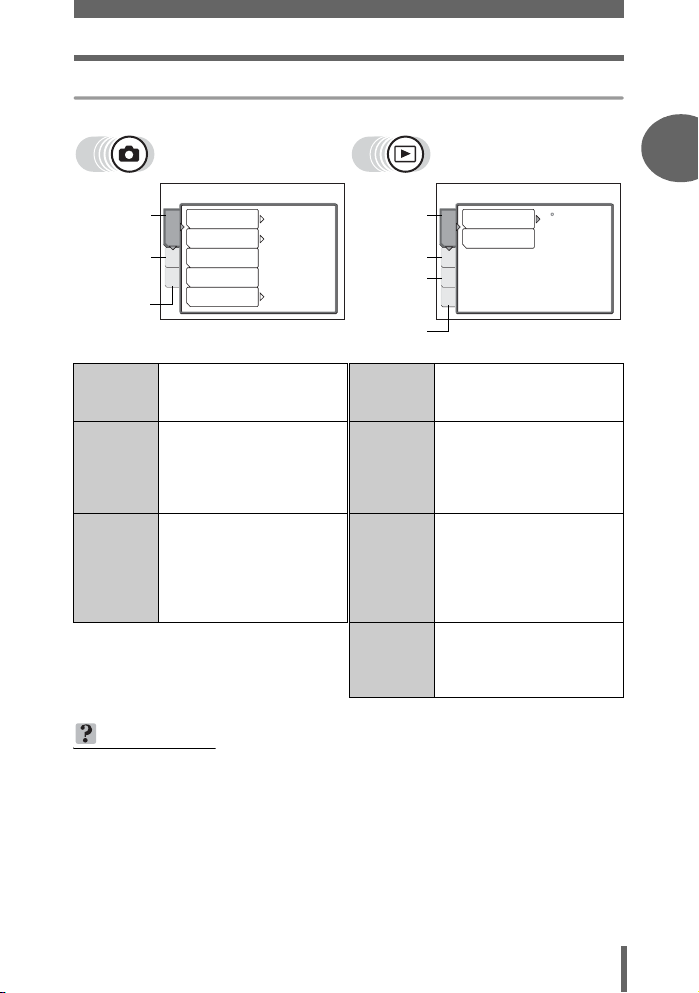
Menú de modo
Pestaña
CAMARA
Pestaña
MEMORIA/
TARJETA
Pestaña
CONFIG.
CAMARA
PANORAMA
MEM
CONF
ZOOM DIG.
MEDICIÓN
2 EN 1
ISO
DESACTIV.
4
AUTO
Pestaña
REPROD.
Pestaña
EDICION
Pestaña
MEMORIA/
TARJETA
Pestaña
CONFIG.
Cómo usar los menús
0
y
<
REPROD.
EDICMEM
CONF
1
Utilización básica
Pestaña
CAMARA
Pestaña
MEMORIA/
TARJETA
Para configurar las
funciones relacionadas con
la fotografía.
Para formatear la memoria
interna o la tarjeta. Para
realizar una copia de
Pestaña
REPROD.
Pestaña
EDICION
Para rotar fotografías y
realizar reservas de
impresión.
Para editar fotografías
guardadas.
seguridad de la memoria
interna en la tarjeta.
Pestaña
CONFIG.
Para configurar los ajustes
básicos de la cámara y los
ajustes que facilitan el uso
de la cámara.
Pestaña
MEMORIA/
TARJETA
Para formatear la memoria
interna o la tarjeta y borrar
todos los cuadros. Para
realizar una copia de
seguridad de la memoria
interna en la tarjeta.
Pestaña
CONFIG.
Para configurar los ajustes
básicos de la cámara y los
ajustes que facilitan el uso
de la cámara.
CONSEJOS
• La pestaña [MEMORIA] se muestra cuando se utiliza la memoria interna y la
pestaña [TARJETA], cuando se inserta una tarjeta en la cámara.
• Las opciones de menú comunes a los menús de modo (en el modo de
fotografía y en el modo de reproducción) se aplican al mismo ajuste, y éste se
puede configurar desde cualquier modo.
• Para más información sobre las opciones de menú en el modo de fotografía y
en el modo de reproducción, consulte “Lista de menús” (P.122).
17
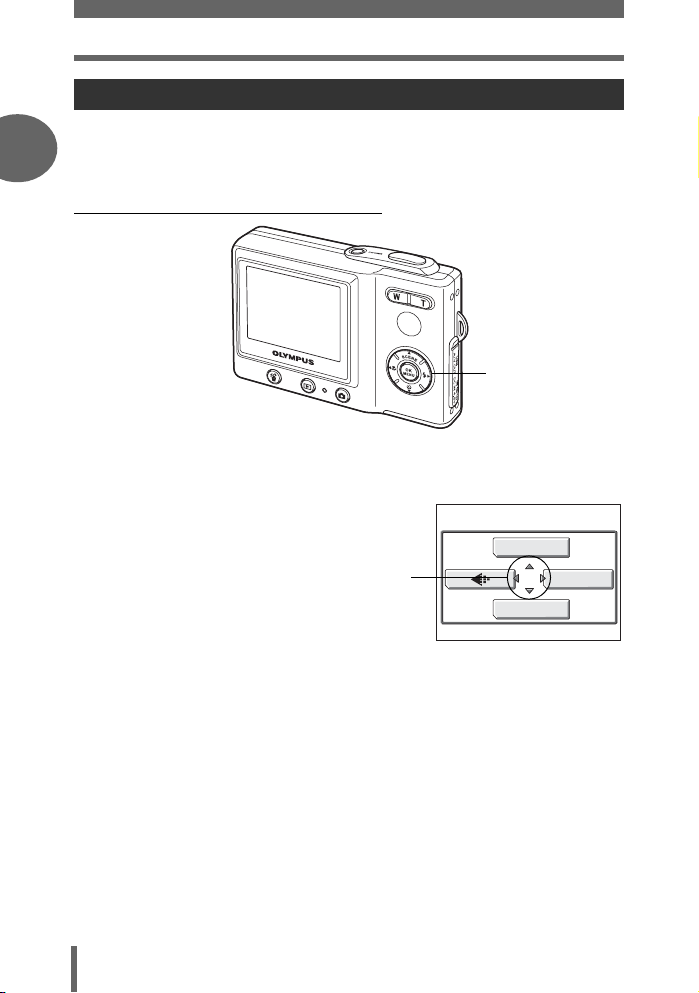
Cómo usar los menús
Uso de los menús
Utilice las teclas de control (acb d) y Z para seleccionar y configurar las
opciones de los menús.
1
Siga las instrucciones y las flechas que aparecen en la pantalla para seleccionar y
configurar ajustes. En este apartado se explica cómo usar los menús.
Ej.: Ajuste de la opción [NOM FICHERO]
Utilización básica
Botones acbd
Botón Z
1 Presione Z en el modo de
fotografía.
• Aparece el menú superior.
2 Presione d para seleccionar
[MENU MODO].
Esto se refiere a las
teclas de control
(acbd).
Menú superior
F
WB
MENU MODO
18
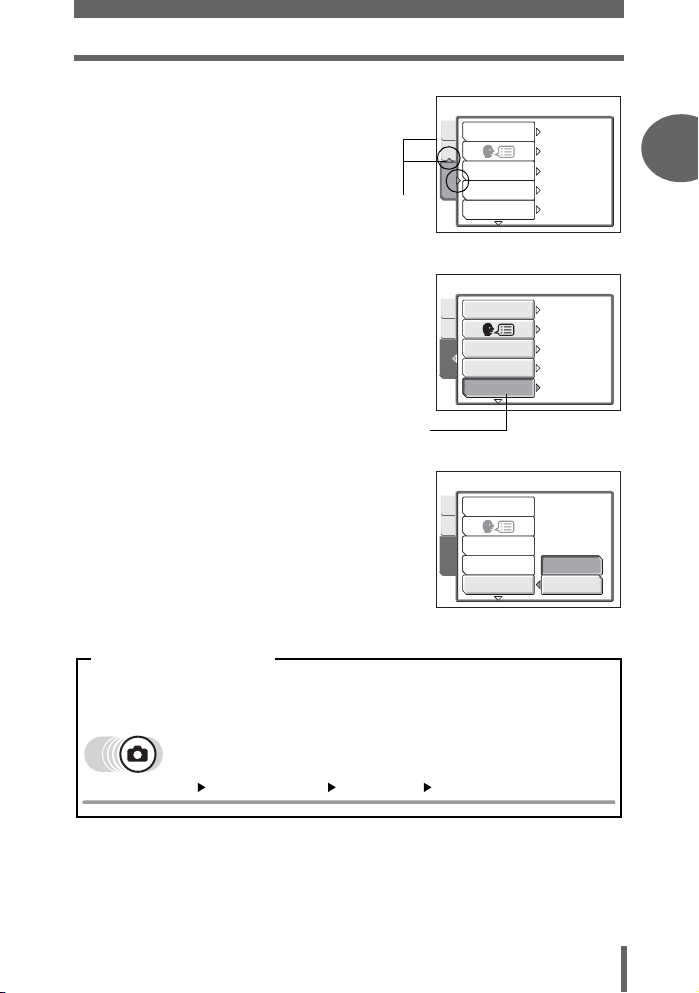
3 Presione ac para seleccionar la
pestaña [CONFIG.] y presione d.
• Mire las flechas en la pantalla para
seleccionar una opción con las teclas de
control.
Esto se refiere a
las teclas de
control (ad).
4 Presione ac para seleccionar
[NOM FICHERO] y presione d.
• Mire las flechas en la pantalla para
seleccionar una opción con las teclas de
control.
• No se pueden seleccionar las opciones
que no están disponibles.
La opción
seleccionada
aparece marcada.
5 Presione ac para seleccionar
[REPOSICIONAR] o [AUTO] y
presione Z.
• Presione Z repetidamente para salir
del menú.
Cómo usar los menús
RE.SET.
CAM
MEM
VISUAL IMAG
CONFIG.
NOM FICHERO
RE.SET.
CAM
MEM
VISUAL IMAG
CONFIG.
NOM FICHERO
RE.SET.
CAM
MEM
VISUAL IMAG
CONFIG.
NOM FICHERO
8
8
8
ACTIVADO
ESPAÑOL
BAJO
ACTIVADO
REPOSICIONAR
ACTIVADO
ESPAÑOL
BAJO
ACTIVADO
REPOSICIONAR
REPOSICIONAR
AUTO
1
Utilización básica
Notación de los menús
En este manual, los procedimientos de uso de los menús se expresan del
siguiente modo.
• Ej.: Pasos del 1 al 4 para ajustar la opción [NOM FICHERO]
Menú superior [MENU MODO] [CONFIG.] [NOM FICHERO]
19
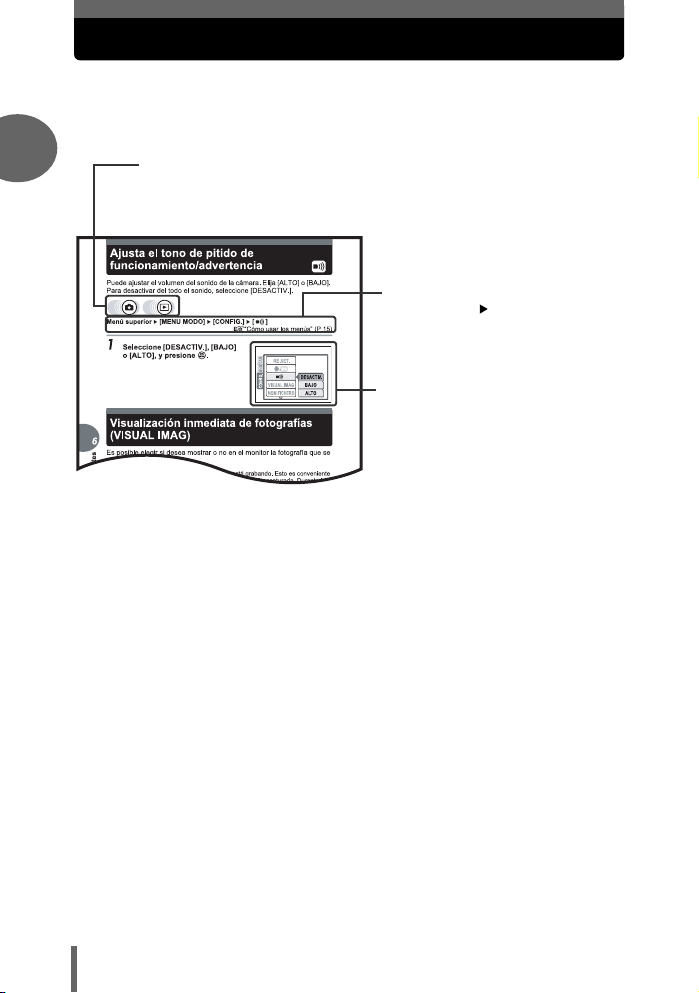
Cómo leer las páginas de procedimientos
A continuación se muestra un ejemplo de una página de procedimiento
para explicar la notación. Léalo con atención antes de tomar o visualizar
las fotografías.
1
Utilización básica
Esta página de muestra es sólo para su referencia. Puede diferir de la página real
de este manual.
( Esto indica el modo de fotografía o el modo de reproducción.
Pueden utilizarse los dos modos si aparecen ambos iconos.
g“Cómo usar el botón de fotografía y el botón de reproducción”
(P.9), “Notación del modo de fotografía/modo de reproducción” (P.11)
( Seleccione los menús en el orden
indicado por .
g“Uso de los menús” (P.18),
“Notación de los menús” (P.19)
(Los idiomas disponibles varían
dependiendo de la zona donde
usted ha adquirido la cámara.
g“Cambio del idioma de las
indicaciones” (P.69)
20
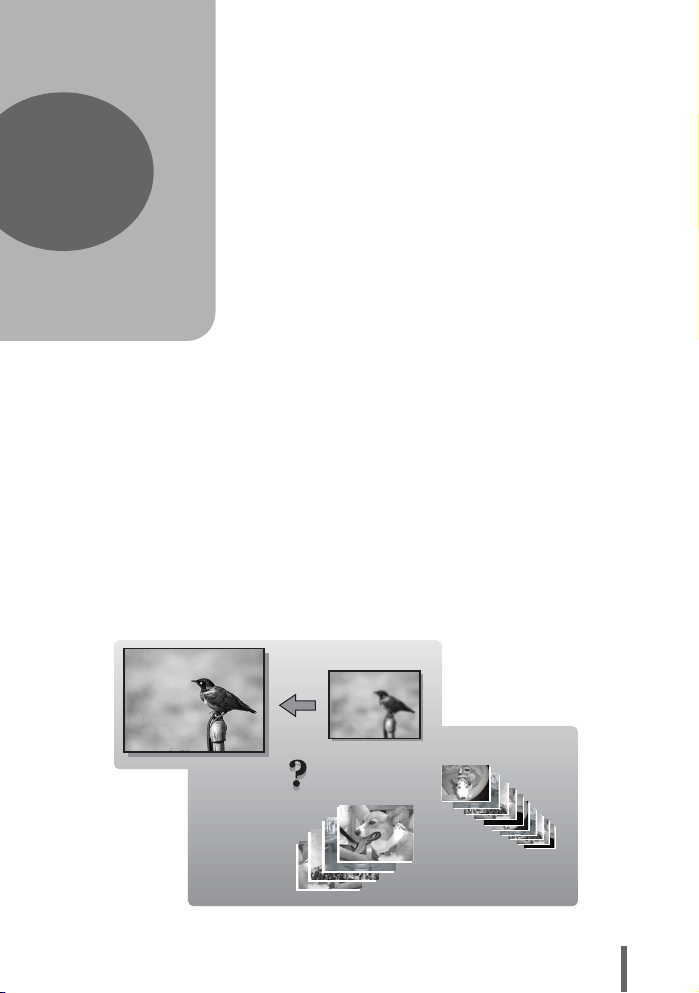
2 Consejos antes de empezar a hacer fotografías
SHQ
SQ2
Consejos antes de empezar
a hacer fotografías
2
Las fotografías tienen casi total garantía de
salir bien con sólo ajustar la cámara en la
preselección de escena de fotografía P y
presionar el botón obturador. Sin embargo,
a veces no es posible enfocar el sujeto, o el
sujeto es demasiado oscuro, o la fotografía
no sale como nos gustaría...
Es posible resolver estos problemas con
sólo saber qué botón presionar o qué
opción cambiar.
Por cierto, ¿sabía que seleccionando un
tamaño de imagen adecuado al uso
posterior que desea darle a las fotografías
podrá almacenar más fotografías en la
tarjeta de memoria? Éstas son sólo algunas
de las recomendaciones incluidas en este
capítulo.
Aplicaciones en línea
Aplicaciones
para
impresión
Ideas
Ideas
SHQ
SHQ
SQ2
SQ2
21
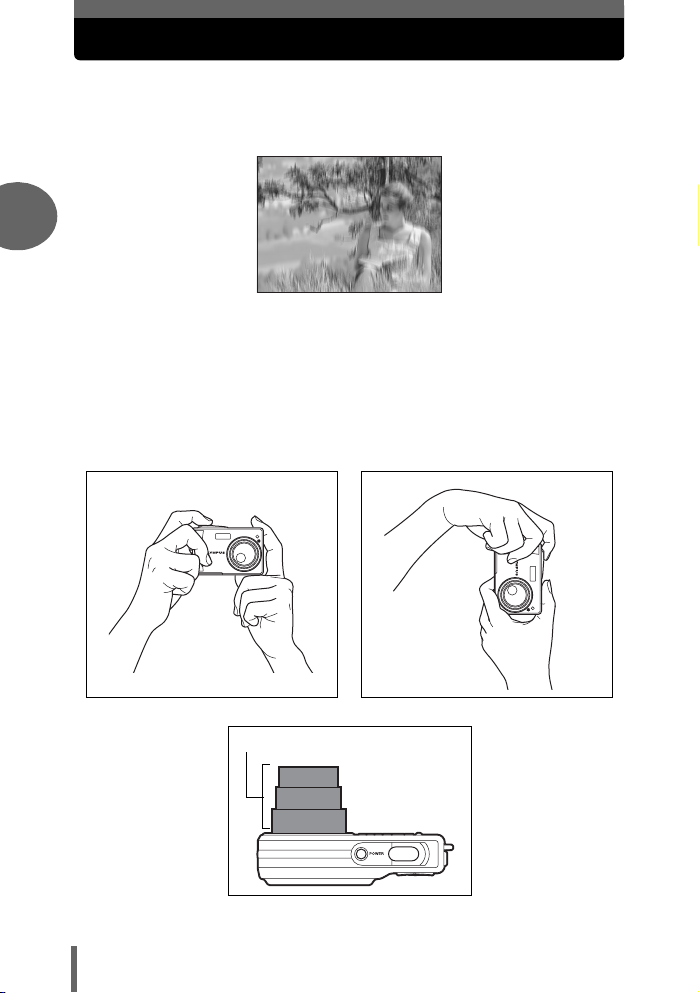
Sujeción de la cámara
En ocasiones, al mirar las fotografías tomadas, los contornos del sujeto
aparecen borrosos. Por lo general, esto se debe al movimiento de la
cámara en el mismo momento en el que se presiona el botón obturador.
2
Fotografía en la que el sujeto no está bien definido
Para evitar que se mueva la cámara, sujétela con firmeza con ambas
manos, apoyando los codos contra el cuerpo. Al hacer fotografías con la
cámara en posición vertical, sujete la cámara de modo que el flash
quede más alto que el objetivo. Mantenga los dedos y la correa alejados
del objetivo y del flash.
Sujeción horizontal Sujeción vertical
Consejos antes de empezar a hacer fotografías
22
Vista superior
No sujete esta parte del objetivo.
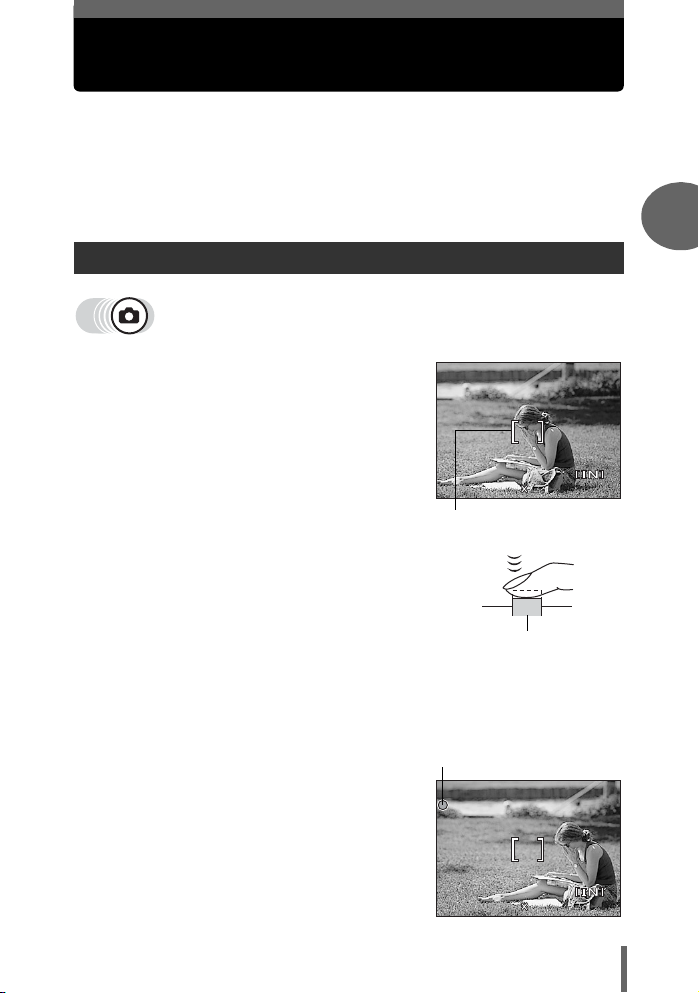
Si no se puede obtener un enfoque
2560
1920
HQ
HQ
2560
1920
correcto
La cámara detecta de forma automática el objetivo de enfoque del cuadro.
El nivel de contraste es uno de los criterios utilizados para detectar el
sujeto. La cámara podría fallar al determinar sujetos con menos contraste
que las zonas circundantes, o con una zona de contraste muy fuerte en el
cuadro. En este caso, la solución más sencilla es usar el bloqueo de
enfoque.
Cómo enfocar (bloqueo del enfoque)
2
Consejos antes de empezar a hacer fotografías
1 Sitúe la marca de objetivo de
enfoque automático (AF) sobre
P
el sujeto que desee enfocar.
• Para fotografiar un sujeto difícil de
enfocar o que se esté moviendo
rápidamente, enfoque la cámara en un
objeto que se encuentre a la misma
distancia que su sujeto.
HQ
2560
Marca de objetivo de
enfoque automático (AF)
2 Presione a medias el botón
obturador hasta que se encienda
la lámpara verde.
• Cuando se bloquean el enfoque y la
exposición, se enciende la lámpara
verde.
• Cuando parpadea la lámpara verde, el
enfoque y la exposición no están bloqueados. Retire el dedo del botón
obturador, vuelva a situar la marca de objetivo de enfoque automático (AF)
sobre el sujeto y vuelva a presionar a medias el botón obturador.
3 Manteniendo el botón obturador
presionado a medias, vuelva a
componer la toma.
Botón obturador
Lámpara verde
P
HQ
2560
1920
1920
55
55
23
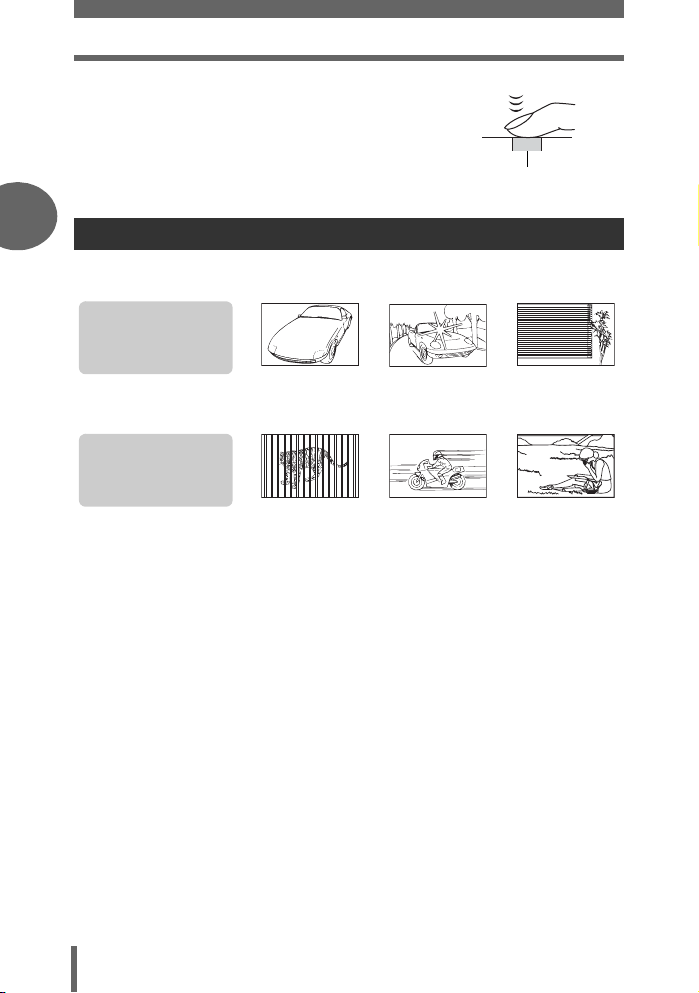
Si no se puede obtener un enfoque correcto
4 Presione el botón obturador a
fondo.
Botón obturador
2
Sujetos difíciles de enfocar
En determinadas condiciones, es posible que el enfoque automático no funcione
correctamente.
La lámpara verde
parpadea.
No es posible enfocar
el sujeto.
Se enciende la
lámpara verde, pero
no se puede enfocar e l
sujeto.
En estos casos, enfoque (bloqueo de enfoque) un objeto que tenga un contraste alto
y que se encuentre a la misma distancia que el sujeto que desea fotografiar. Luego
vuelva a componer la imagen y tome la foto. Si el sujeto no tiene líneas verticales,
Consejos antes de empezar a hacer fotografías
sujete la cámara verticalmente y efectúe el enfoque utilizando la función de bloqueo
de enfoque presionando a medias el botón obturador, luego vuelva a colocar la
cámara en posición horizontal mientras mantiene presionado el botón y tome la foto.
Sujetos con
poco contraste
Sujetos a
distancias
diferentes
Sujetos con un área
extremadament e bril lante
en el centro del cuadro
Sujetos
moviéndose
rápidamente
Sujetos sin
líneas
verticales
El sujeto no está
en el centro del
cuadro
24
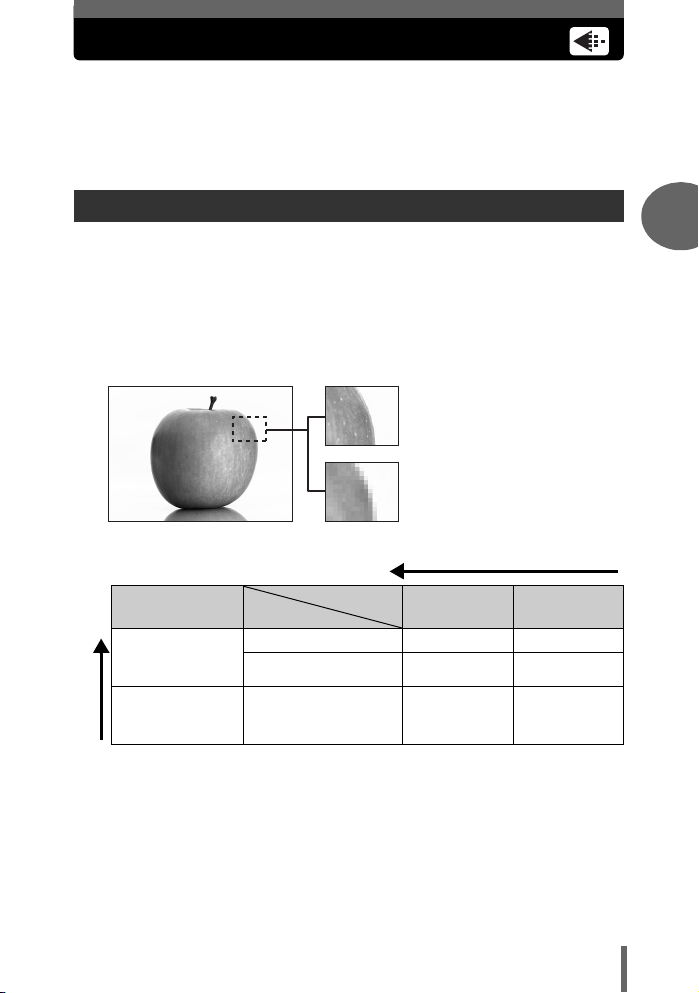
Modo de grabación
Podrá seleccionar un modo de grabación para tomar fotografías o rodar
vídeos. Seleccione el modo de grabación más adecuado para su propósito
(impresión, edición en un ordenador, edición de una página web, etc.). Para
obtener información sobre los tamaños de imagen para cada modo de
grabación y la capacidad de memoria, consulte la tabla de la P.26.
Modos de grabación de fotografías
El modo de grabación representa el tamaño de imagen y el porcentaje de
compresión de las fotografías que se desea grabar.
Las fotografías están compuestas por miles de puntos (píxeles). Si se amplía una
fotografía con un número relativamente bajo de píxeles, tendrá un aspecto como de
mosaico. Las fotografías con muchos píxeles son más densas y más nítidas, pero
precisan un mayor tamaño de archivo (tamaño de los datos), por lo que el número de
fotografías que se pueden grabar será menor. Si se aumenta el porcentaje de compresión
se reduce el tamaño de archivo, pero las fotografías tendrán aspecto granulado.
Fotografía con número alto de
píxeles
Fotografía con número reducido
de píxeles
La imagen se hace más nítida
Aplicación
Seleccionar según
tamaño de
impresión
Para impresiones de
pequeño tamaño y
páginas web
El tamaño de imagen aumenta
Tamaño de imagen
Compresión
2590 × 1920 SHQ HQ
1600 × 1200 – SQ1
640 × 480 – SQ2
Tamaño de imagen
Es el número de píxeles (horizontal × vertical) utilizados para almacenar una
imagen. Guarde las fotografías con un tamaño de imagen grande para obtener
impresiones más nítidas.
Compresión
reducida
Compresión
alta
2
Consejos antes de empezar a hacer fotografías
Compresión
Los datos de imagen se comprimen y se graban. Cuanto más alta sea la
compresión, menos nítida será la imagen.
25
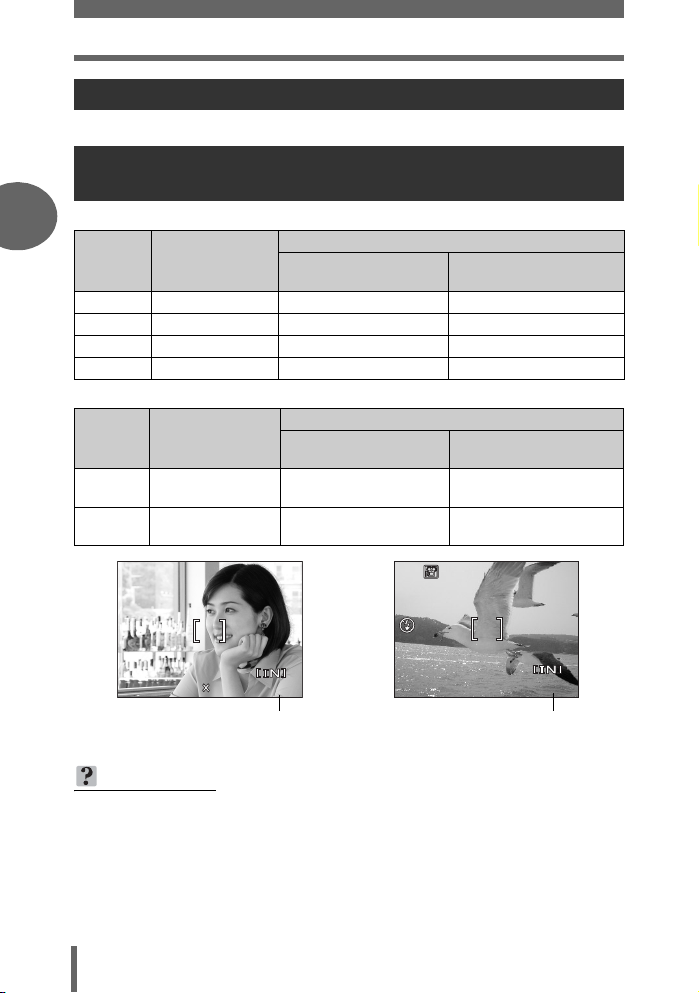
Modo de grabación
HQ
2560
1920
HQ
36
Modos de grabación de vídeo
Los vídeos se graban en formato Motion-JPEG.
Número de fotografías almacenables/tiempo de grabación restante
Fotografías
2
Modo de
grabación
SHQ 2560 × 1920 3 8
HQ 2560 × 1920 11 26
SQ1 1600 × 1200 27 64
SQ2 640 × 480 78 181
Vídeos
Modo de
grabación
HQ
SQ
Tamaño de
imagen
Tamaño de
imagen
320 × 240
(15 cuadros/seg.)
160 × 120
(15 cuadros/seg.)
P
Número de fotografías almacenables
Memoria interna
Tiempo de grabación restante (seg.)
Memoria interna
47 seg. 107 seg.
163 seg. 374 seg.
Tarjeta (utilizando
una tarjeta de 32 MB)
Tarjeta (utilizando una
tarjeta de 32 MB)
Consejos antes de empezar a hacer fotografías
HQ
2560
1920
Número de fotografías
almacenables
55
HQ
Tiempo de grabación restante
CONSEJOS
•
Al transferir una fotografía a un ordenador, el tamaño de la fotografía en la pantalla
del ordenador varía dependiendo de la configuración del monitor del ordenador. Por
ejemplo, una fotografía con un tamaño de imagen de 1.024 × 768 ocupará toda la
pantalla si se ajusta la fotografía a 1× cuando la configuración del monitor es de 1.024
× 768. No obstante, si la configuración del monitor es de más de 1.024 × 768 (como
por ejemplo 1.280 × 1.024), la fotografía abarcará sólo una parte de la pantalla.
26
00:0:36
0 0:3 6
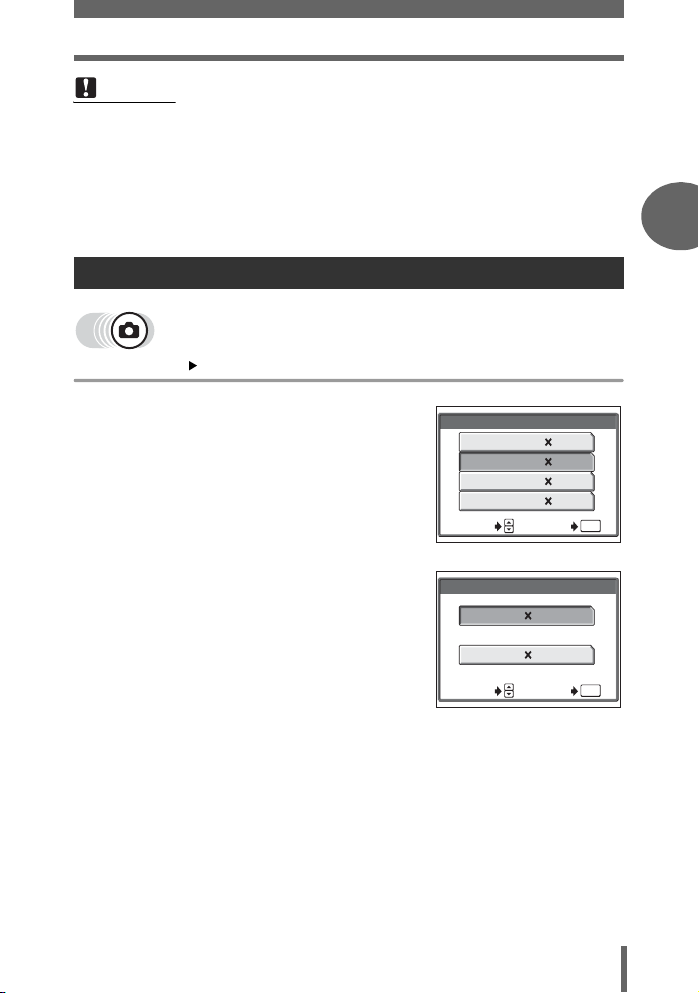
Modo de grabación
Nota
• El número de fotografías almacenables y los tiempos de grabación restantes
relacionados en la tabla son valores aproximados.
• El número de fotografías almacenables variará dependiendo del sujeto o de si
se han efectuado o no reservas de impresión. En determinadas circunstancias,
el número de fotografías restantes no cambia aunque se realicen fotografías o
se borren fotografías almacenadas.
Para cambiar el modo de grabación
Menú superior [K] g“Cómo usar los menús” (P.15)
Consejos antes de empezar a hacer fotografías2Consejos antes de empezar a hacer fotografías
1 Seleccione [SHQ], [HQ], [SQ1] o
[SQ2] y presione Z.
Para vídeos, seleccione [HQ] o
[SQ] y presione Z.
K
SHQ
2560 1920
2560 1920HQ
SQ1 1600 1200
SQ2 640 480
SELECC. OK
Para fotografías
K
HQ 15fps
320 240
SQ 15fps160 120
SELECC. OK
Para vídeos
OK
OK
27
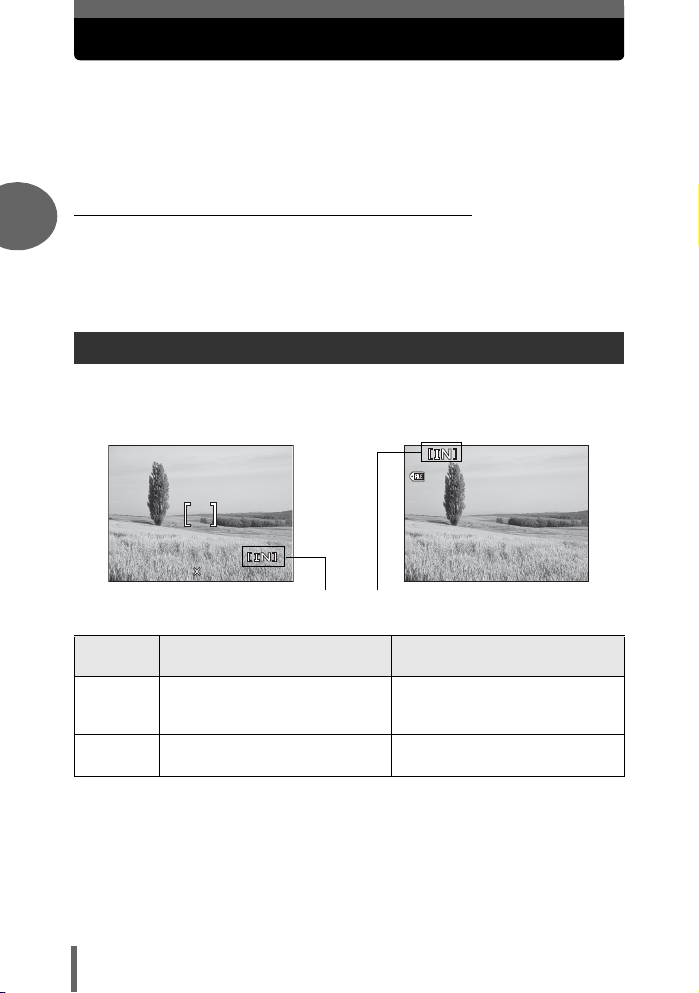
Grabación de fotografías
30 15
30
100
0005
HQ
HQ
2560
1920
Las fotografías tomadas se almacenan en la memoria interna.
También puede utilizar una xD-Picture Card opcional (denominada
“tarjeta” en este manual) para almacenar fotografías. La tarjeta posee más
capacidad que la memoria interna y, por lo tanto, puede almacenar más
fotografías. Esta tarjeta es conveniente, por ejemplo, cuando desea tomar
muchas fotografías durante un viaje.
(Descripción básica de la memoria interna
2
La memoria interna equivale al carrete de una cámara común para grabar las
fotografías que ha tomado.
Las fotografías grabadas y almacenadas en la memoria interna se pueden borrar,
sobrescribir, y/o editar con facilidad en un ordenador. La memoria interna no se
puede reemplazar ni retirar de la cámara.
Relación entre la memoria interna y la tarjeta
El monitor muestra qué tipo de memoria (memoria interna o tarjeta) se está
utilizando para fotografiar y ver imágenes.
Modo de fotografía Modo de reproducción
P
HQ
2560
1920
55
Memoria actual
Consejos antes de empezar a hacer fotografías
Indicaciones
del monitor
[IN] Almacena en la memoria interna.
[xD] Almacena en la tarjeta.
• La memoria interna y la tarjeta no pueden utilizarse al mismo tiempo.
• Cuando se inserta la tarjeta, la memoria interna queda deshabilitada. Cuando
desee utilizar la memoria interna, retire la tarjeta.
• Puede copiar en una tarjeta todos los datos de imágenes almacenados en la
memoria interna. g“Copia de fotografías a una tarjeta (BACKUP)” (P.63)
Modo de fotografía Modo de reproducción
100
-
0005
’0505.
0404.
30 15
Reproduce las fotografías
almacenadas en la memoria
interna.
Reproduce las fotografías
almacenadas en la tarjeta.
HQ
:
30
5
28
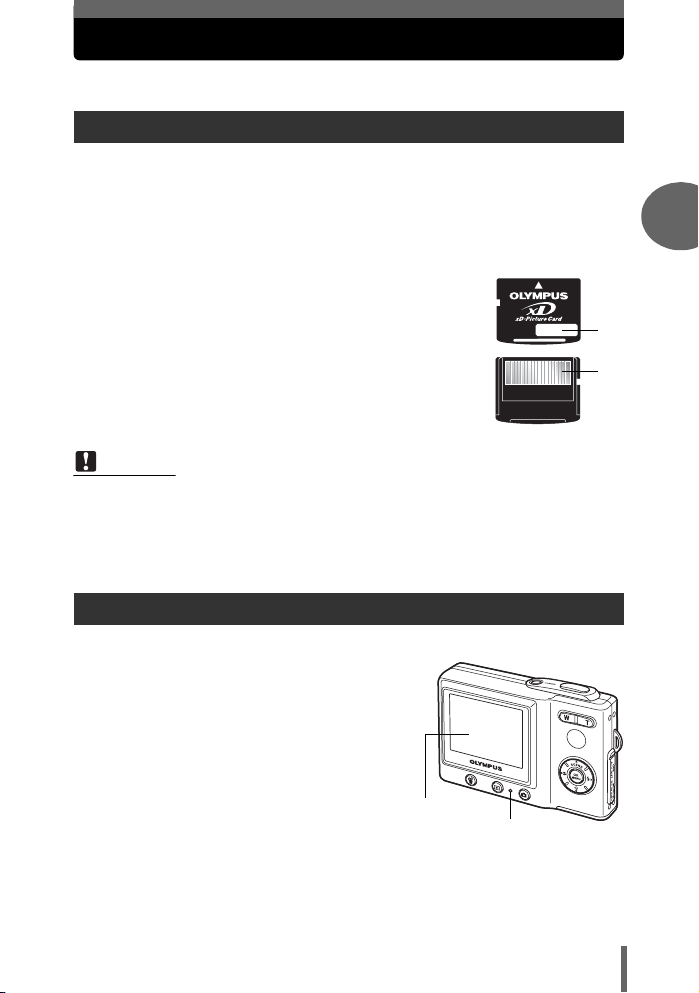
Uso de una tarjeta (opcional)
Para esta cámara se encuentra disponible una tarjeta opcional.
Elementos básicos de las tarjetas
La tarjeta equivale al carrete de una cámara común para grabar las fotografías que
ha tomado.
Las fotografías grabadas y almacenadas en la tarjeta pueden ser borradas,
sobrescritas y/o editadas fácilmente en un ordenador.
Si se utiliza una tarjeta con mayor capacidad, se aumenta el número de fotografías
que puede grabar.
c Área de índice
Este espacio se puede usar para escribir el contenido de
la tarjeta.
d Área de contacto
Es la parte por la que entran en la tarjeta los datos
transferidos desde la cámara.
Tarjetas compatibles
• xD-Picture Card (16 MB – 512 MB)
Nota
• Es posible que esta cámara no pueda reconocer una tarjeta que no sea de
Olympus o que haya sido formateada en otro dispositivo (como por ejemplo,
un ordenador). Antes de usar la tarjeta, asegúrese de formatearla en esta
cámara. g“Formateo” (P.66)
Inserción de la tarjeta
c
d
2
Consejos antes de empezar a hacer fotografías
1 Asegúrese de que la cámara
esté apagada.
• El monitor está apagado.
• El objetivo está retraído.
• La lámpara está desactivado.
Monitor
Lámpara
29
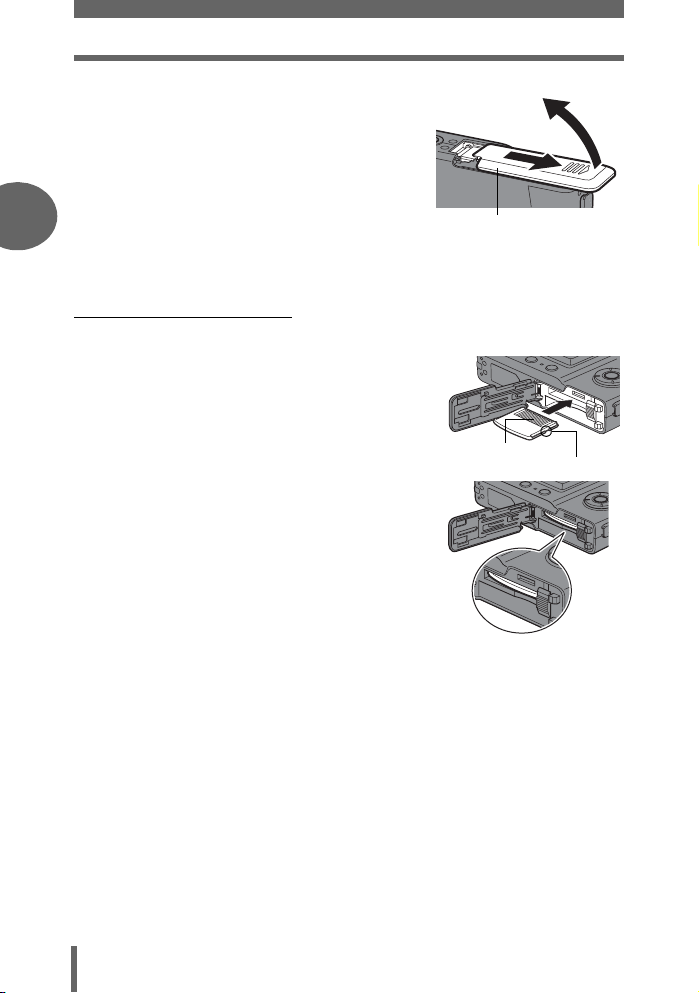
Uso de una tarjeta (opcional)
2 Abra la tapa del
compartimiento de la batería/
tarjeta.
2
(Inserción de la tarjeta
3 Oriente la tarjeta e insértela en
la ranura de tarjetas tal y como
muestra la ilustración.
• Al insertar la tarjeta, manténgala recta.
• La tarjeta hace clic al detenerse
cuando se inserta completamente.
• Si inserta la tarjeta al revés o en ángulo
oblicuo, podría dañarse el área de
contacto o atascarse la tarjeta.
• Si la tarjeta no está insertada
completamente, es posible que no se
guarden los datos en la tarjeta.
Consejos antes de empezar a hacer fotografías
Tapa del
compartimiento de
la batería/tarjeta
Área de contacto
Posición de la tarjeta
insertada de forma correcta
Ranura
30
